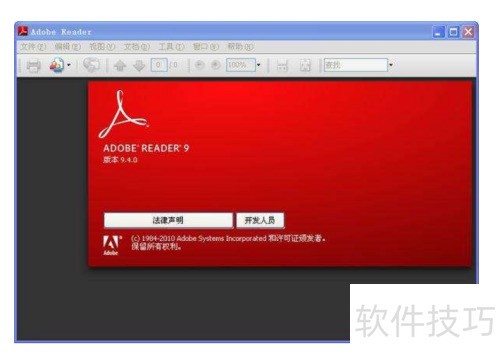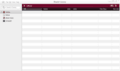Adobe Reader作为常用的PDF阅读工具,安装后有时会出现无法启动或无法打开文件的问题。遇到此类情况,可尝试检查系统兼容性、重新安装软件、更新版本或修复受损文件。同时确保电脑环境无冲突程序干扰,有助于顺利解决问题,恢复正常使用。
1、 软件无法启动时,应先定位并修改Adobe Reader的启动脚本acroread文件。
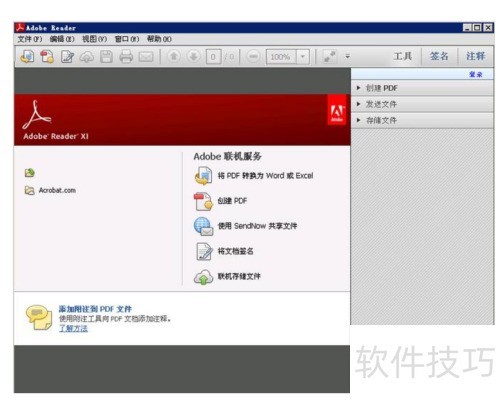
2、 在启动脚本开头添加 GTK_IM_MODULE=xim 即可解决问题。
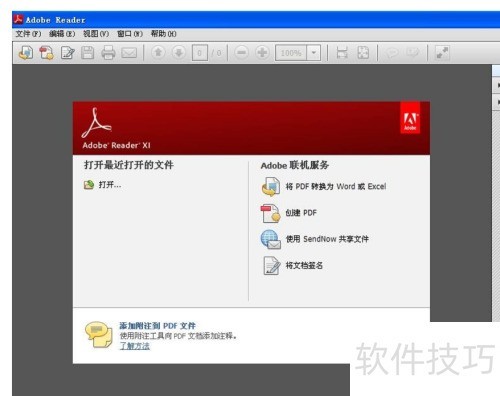
3、 在Fedora 6系统中安装Adobe Reader 7后,若双击图标无法启动且CPU使用率持续处于100%,可前往linuxsir.org网站查找相关解决方案。问题通常涉及启动脚本中的特定路径配置错误,需定位并修改该程序的执行文件。关键路径为/usr/local/Adobe/Acrobat7.0/bin/acroread,检查此文件的权限与内容是否正确,有助于解决启动异常和资源占用过高的问题。
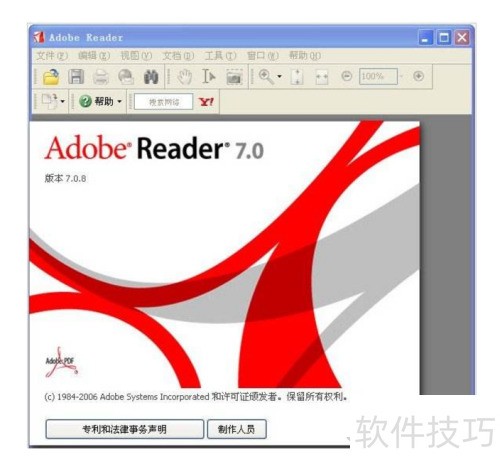
4、 将原命令中的正则表达式部分由echo \$mfile | sed s/libgtk-x11-/(*/).0.so.0./(/)00./(*/)/|/(.*/)//1/2/3/g修改为echo \$mfile | sed s/libgtk-x11-/(*/).0.so.0./(/)000./(*/)/|/(.*/)//1/2/3/g,主要变化在于匹配模式中的一处数字串由00.调整为000.。该操作通过sed工具对变量\$mfile的内容进行字符串替换,利用正则表达式捕获特定格式的动态库文件名并进行重写。修改后的命令增强了对版本号为三位零的匹配能力,适用于需精确识别类似libgtk-x11-*.0.so.0.000格式的场景,提升脚本处理特定命名规则文件的准确性与鲁棒性。
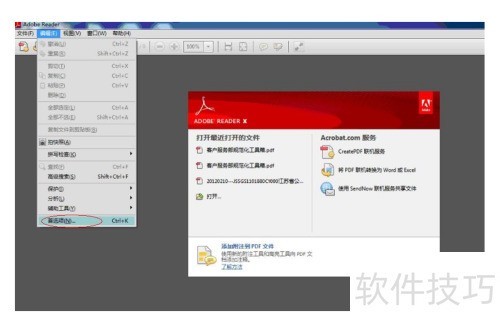
5、 问题解决后,错误消失,Adobe Reader可正常启动。
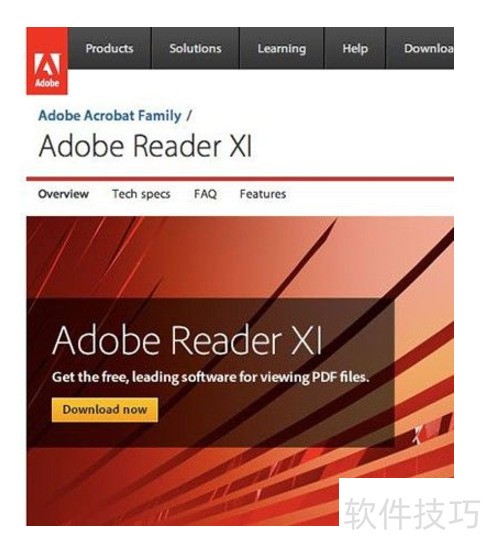
6、 以上是解决Adobe Reader无法启动的方法,你掌握了吗?